วิธีใช้ แอปพลิเคชัน ZOOM Cloud Meetings เพื่อประชุมออนไลน์ สำหรับผู้เข้าร่วมประชุมออนไลน์ผ่านสมาร์ทโฟน มีขั้นตอนง่าย ๆ เพียง 3 ขั้นตอน ดังนี้
- ดาวน์โหลดและติดตั้งแอปพลิเคชัน ZOOM Cloud Meetings บนสมาร์ทโฟนของคุณ
- Sign In ลงชื่อเข้าใช้ ในบทความนี้จะแสดงตัวอย่างการ Sign In ด้วยบัญชี Facebook และ Google นะครับ
- เริ่มเข้าร่วมประชุม
ขั้นตอนที่ 1. ดาวน์โหลดและติดตั้งแอปพลิเคชัน ZOOM Cloud Meetings
ในตัวอย่างเป็นการดาวน์โหลดจากสมาร์โฟน ในระบบ แอนดรอยด์ (Android) นะครับ
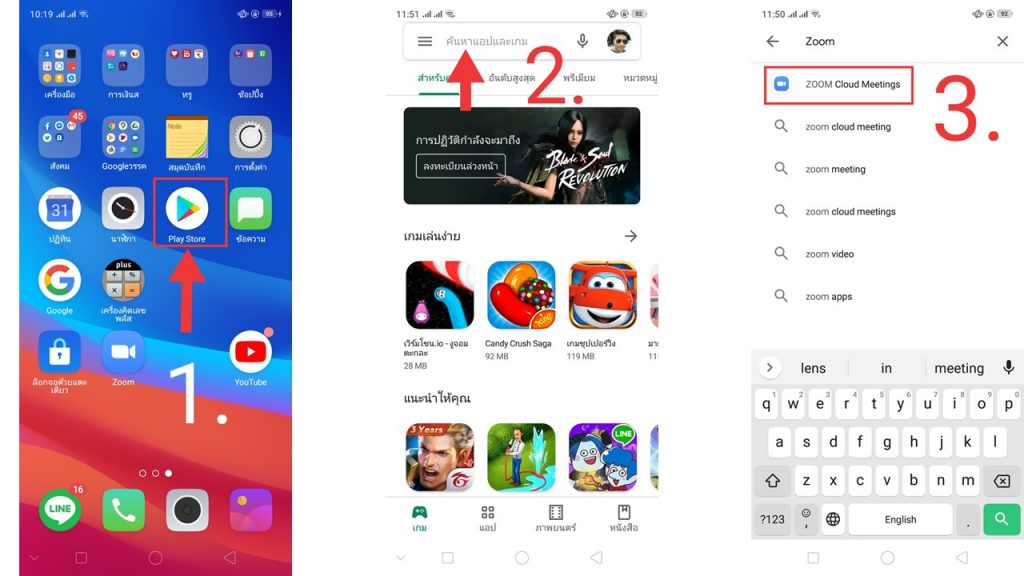
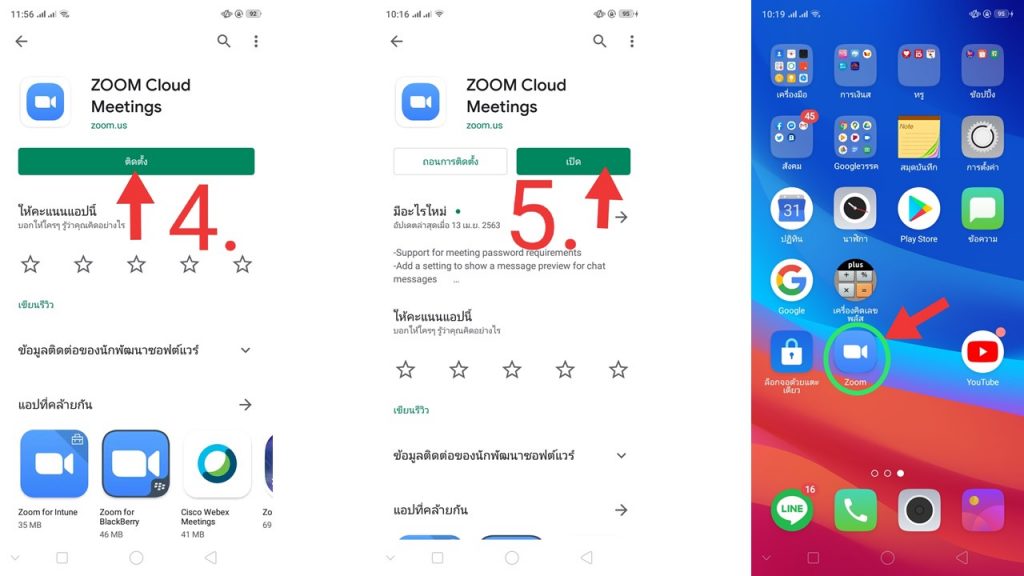
- กดที่ Play Store
- พิมพ์ค้นหาแอป ZOOM Cloud Meetings
- เมื่อพบแล้ว กดที่แอป ZOOM Cloud Meetings
- กดติดตัง
- กดเปิด หรือออกจาก Play Store ได้เลยครับ
เสร็จสิ้นการดาวน์โหลด ได้แอป ZOOM Cloud Meetings มาแล้วครับ
ขั้นตอนที่ 2. Sign In เพื่อลงชื่อเข้าใช้ ZOOM Meetings
Sign In เพื่อลงชื่อเข้าใช้ ZOOM Cloud Meetings ในบทความนี้จะแสดงตัวอย่างการ Sign In ด้วยบัญชี Facebook และ Google นะครับ ซึ่งมีขั้นตอนดังนี้
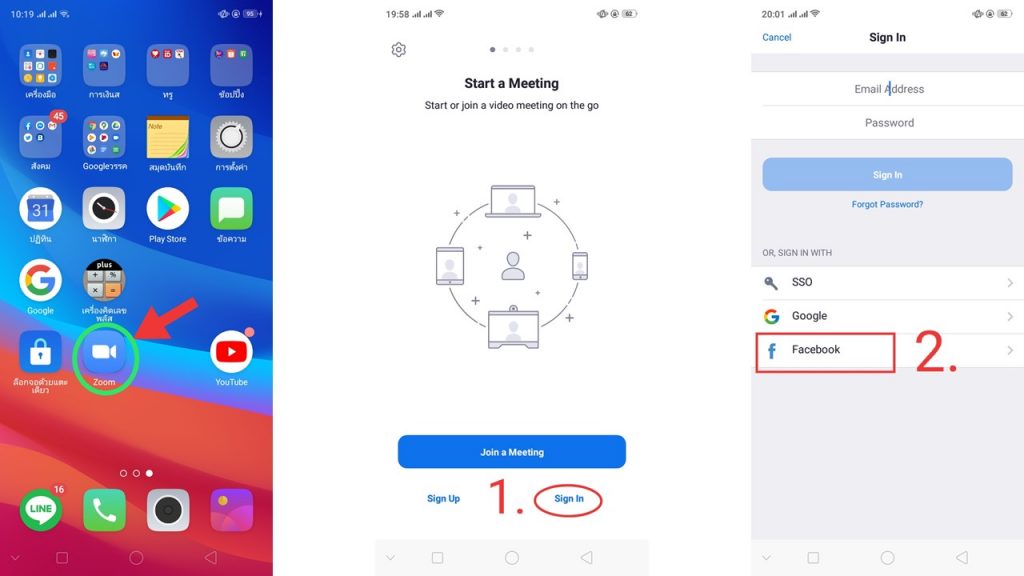
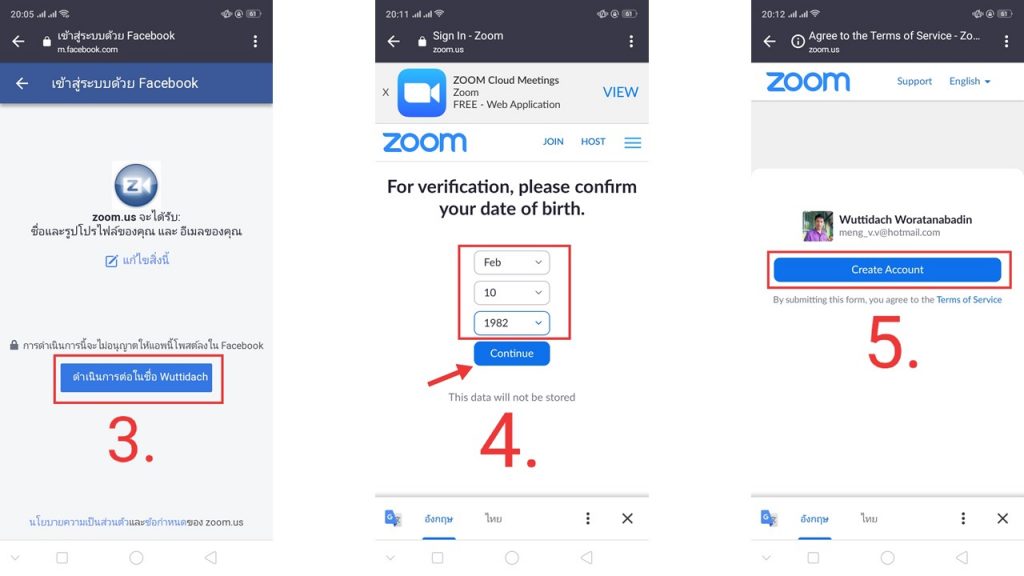
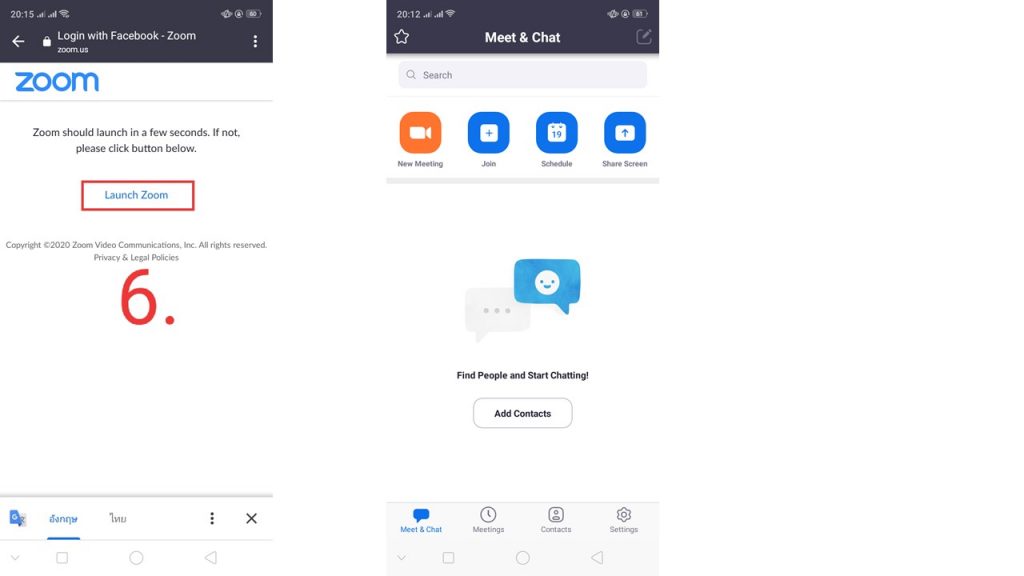
- เปิดแอป ZOOM ขึ้นมาแล้วกดที Sign In ตรงด้านล่างขวา
- กดที่ Facebook เพื่อ Sign In ด้วยบัญชี Facebook ของคุณ ZOOM จะเชื่อมต่อกับ Facebook อัตโนมัติ
หากคุณมีบัญชี Google อยู่แล้วให้เลือกที่ Google ก็สามารถใช้ได้เช่นกัน - กดดำเนินการต่อในชื่อ Facebook ของคุณ
- ยืนยันตัวตนของคุณโดยการใส่ เดือน/วัน/ปี เกิดของคุณ (ปี ค.ศ. นะครับ) *เดือน/วัน/ปี เกิด ต้องตรงกันกับที่ระบุไว้ใน Facebook ของคุณด้วยนะครับ
- ถ้าทุกอย่างเรียบร้อย รูปโปรไฟล์ Facebook จะแสดงขึ้นมา ให้กด create account ได้เลยครับ
- โดยปกติเมื่อ create account แล้ว ระบบจะเข้าแอปให้อัตโนมัติ แต่ถ้าไม่เข้า ก็ให้กด Launch Zoom เพื่อเข้าสู่แอปครับ
เสร็จแล้วครับสำหรับการ Sign In ด้วยบัญชี Facebook ส่วน ใครใช้บัญชี Google ก็ทำแบบเดียวกันได้เลยครับ
ขั้นตอนที่ 3. วิธีเข้าร่วมประชุมด้วย ZOOM Meetings
วิธีเข้าร่วมประชุมด้วย ZOOM Meetings โดยทั่วไปจะสามารถเข้าร่วมประชุมได้ 2 วิธี คือ
วิธีที่ 1. เข้าประชุมผ่าน ลิงค์
1. เข้าประชุมผ่าน ลิงค์ Url ตัวอย่างเช่น https://us04web.zoom.us/j/6543463286?pwd=L1pJcXdUVjRMM1ZGTzIrTURsRWdzUT09 เป็นต้น ซึ่งผู้นัดหมายประชุมจะส่ง ลิงค์ นี้มาให้เราล่วงหน้า โดยอาจส่งให้ทาง Email, Line, Messenger …. สิ่งที่ต้องทำก็คือ เมื่อถึงวัน เวลา ที่นัดหมาย ให้กดไปที่ ลิงค์ นั้น และรอ เมื่อผู้เปิดประชุมกด Admit เราก็เข้าร่วมประชุมได้เลย
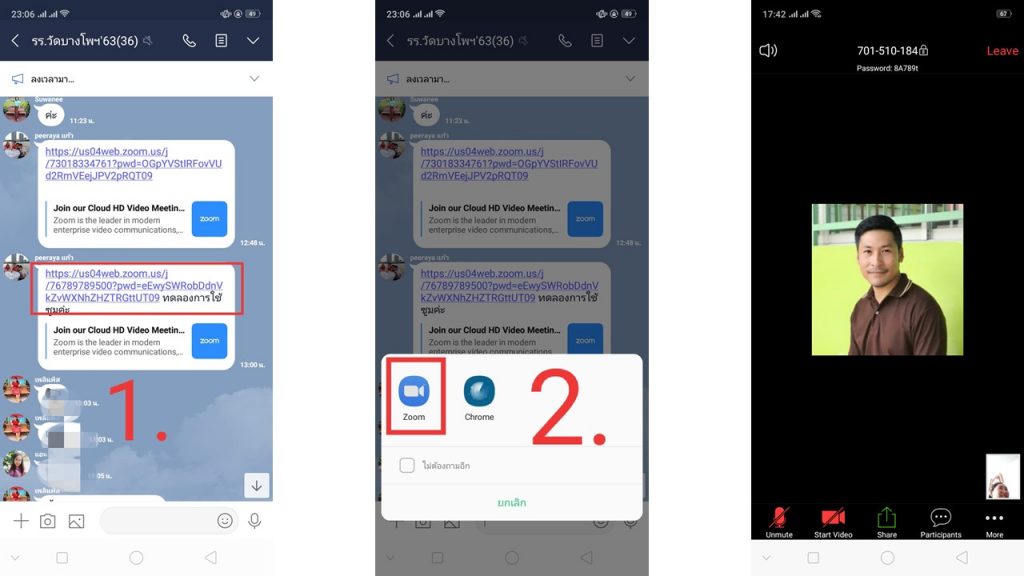
- เมื่อถึง วัน เวลา ที่นัดหมาย กด ลิงค์ ที่ได้รับมา (ในตัวอย่างเป็นการส่งลิงค์ให้ทาง Line)
- กดที่แอปพลิเคชัน ZOOM
- รอสักครู่ เริ่มประชุมได้
วิธีที่ 2. เข้าประชุมด้วย Meeting ID และ Password
การเข้าประชุมด้วย Meeting ID และ Password นั้น ผู้นัดหมายจะแจ้งวัน เวลาที่จะประชุมล่วงหน้าพร้อมกับ Meeting ID และ Password ให้ผู้เข้าร่วมประชุมทุกคน
เช่น ประชุมหัวข้อ…..วันที่ เวลา
Meeting ID: 701 510 184
Password: xG154a
*ในการประชุมแต่ละครั้ง ตัวเลข Meeting ID และ Password อาจเปลียนแปลงได้ขึ้นอยู่กับผู้นัดหมายเปิดประชุม
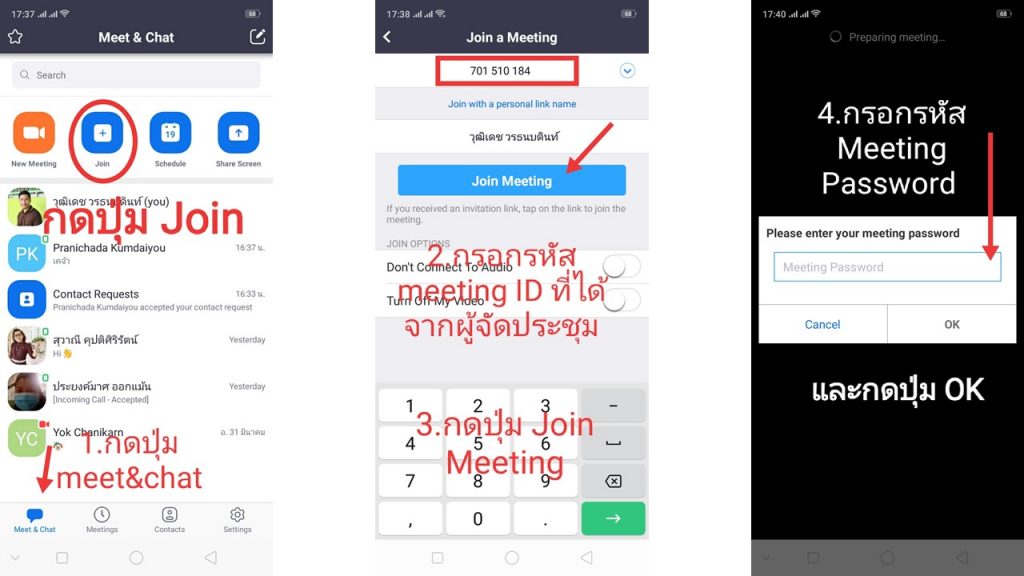
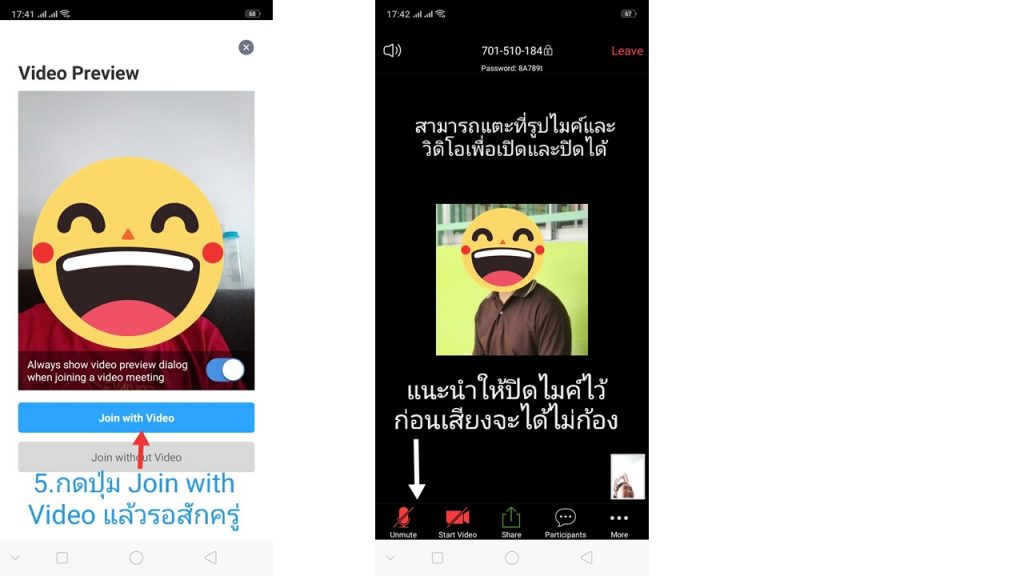
- กดที่มุมซ้านล่าง Meet&Chat แล้วกดปุ่ม Join ที่ด้านบนจะอยู่ปุ่มที่สอง
- กรอกตัวเลข Meeting ID ให้ถูกต้อง
- กดปุ่ม Join Meeting
- กรอกตัวเลข Password (ตัวอักษรพิมพ์เล็ก พิมพ์ใหญ่ ตัวเลข ต้องพิมพ์ให้ถูกนะครับ)
- กดปุ่ม Join with Video แล้วรอสักครู่ แล้วเริ่มประชุมกันได้ครับ
เสร็จแล้วครับกับ 2 วิธีเข้าร่วมประชุมออนไลน์ผ่านแอปพลิเคชัน ZOOM Cloud Meetings


